Modi semplici per collegare Chromecast a Google TV: Guida per iPhone e Android
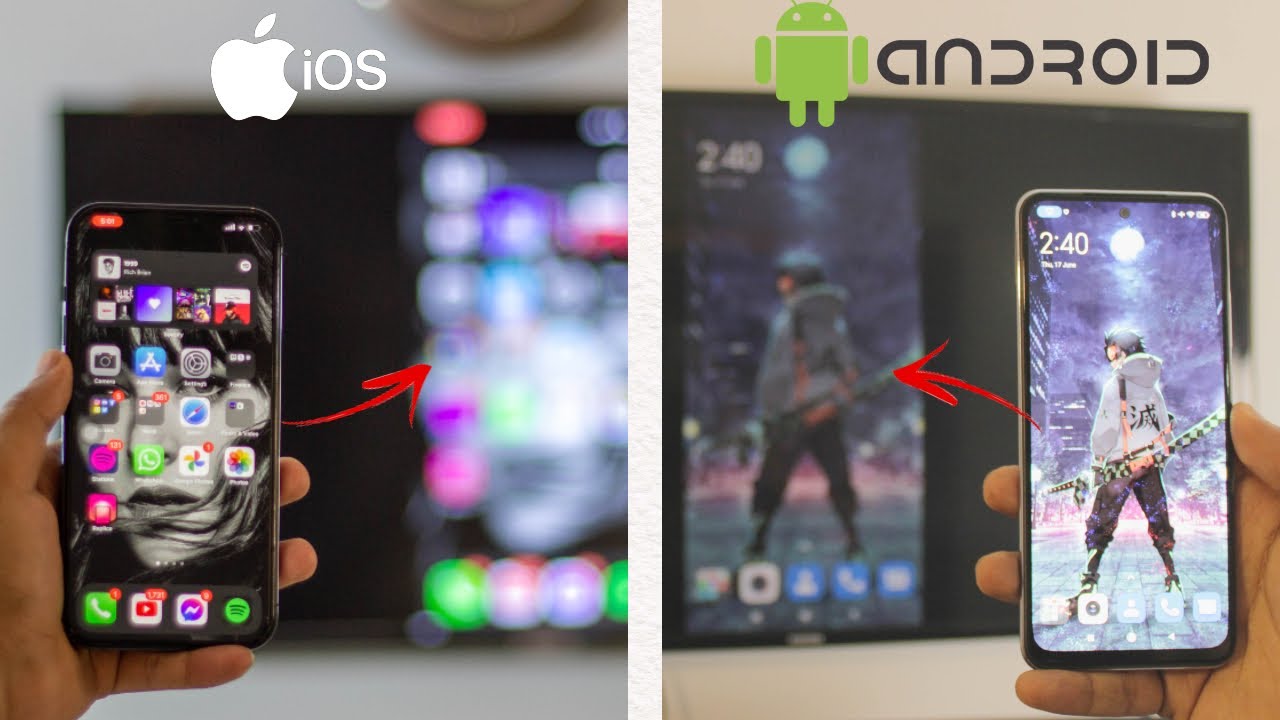
Se siete un iPhone o Android e sono alla ricerca di modi per Chromecast con Google TVsiete nel posto giusto! 🎉 È davvero semplice, non richiede alcun costo e ci immergeremo subito in questo progetto! 🏊♂️
Chromecast con Google TV su Android
Google è fondamentalmente Android, il che rende l'operazione molto semplice per gli utenti Android. Ecco la guida passo passo:
- Collegate il vostro telefono Android a una rete WiFi o a un hotspot disponibile nel vostro luogo. Nel caso in cui non sia disponibile il WiFi, funzionano anche i dati mobili. 📶
Si prega di notare che i dati mobili possono essere addebitati a seconda della rete di appartenenza. - Ora, assicuratevi che la vostra Google TV sia connessa alla stessa rete (WiFi o dati mobili) del vostro telefono Android. A tal fine, accedere alla pagina delle impostazioni del televisore, andare su "Impostazioni di rete" e collegare il televisore alla rete WiFi. 🌐 È importante!
- Sul dispositivo Android, scorrere il dito verso il basso e andare su "Impostazioni". Cercate "Impostazioni di connessione e condivisione" 🔍 (il nome potrebbe essere leggermente diverso a seconda del modello di telefono).
- In "Impostazioni di connessione e condivisione", scorrere e cercare qualcosa chiamato "Display wireless". Questa impostazione consente al telefono di rilevare automaticamente i dispositivi connessi a Google, come la Google TV 📺.
- È sufficiente fare clic su "Wireless Display" per avviare la connessione del televisore. Sullo schermo apparirà una richiesta di autorizzazioni; fate clic su "Avvia ora" e Voilà! Entrambi i dispositivi sono ora collegati. Che bello! 😎
Per disconnettersi, seguire la stessa procedura fino a "Display wireless". Sullo schermo apparirà la scritta "Disconnetti". Toccatelo e il gioco è fatto.
Chromecast con Google TV su iPhone
La procedura è leggermente diversa per gli utenti di iPhone, ma non preoccupatevi, ci pensiamo noi! Ecco i passaggi da seguire:
- Assicuratevi che il vostro iPhone sia collegato alla rete WiFi o ai dati mobili. Tenere presente i possibili costi dei dati mobili a seconda della rete. 🔋
- Assicuratevi che la vostra Google TV sia connessa alla stessa rete del vostro iPhone, proprio come abbiamo fatto per Android. 🌐
- Ora, scaricate un'applicazione gratuita chiamata "Replica" dall'App Store. Poiché l'iPhone non fa parte dell'ecosistema Android, abbiamo bisogno di questa applicazione di terze parti per il casting 📲.
- Una volta scaricata 'Replica', aprire l'applicazione. Rileverà automaticamente tutti i televisori collegati alla stessa rete dell'iPhone. Selezionate la vostra Google TV dall'elenco 📺.
- Replica" potrebbe chiedere di acquistare la versione premium, ma è possibile procedere con la versione gratuita. Sullo schermo apparirà la scritta "Start Broadcast". Basta premere e la connessione è fatta! Se si sceglie di passare alla versione premium di 'Replica', potrebbero essere applicati dei costi.
Se è necessario disconnettersi, nell'angolo in alto a sinistra dello schermo dell'app "Replica" è presente un messaggio "Stop Broadcast". Basta toccarlo e apparirà un messaggio che chiede se si desidera interrompere la trasmissione. Confermare toccando "Stop" e il gioco è fatto.
Conclusione: 🏁
Ecco fatto! Ora potete facilmente Chromecast con Google TV utilizzando entrambi iPhone e Android dispositivi. Ricordate che questi passaggi sono completamente gratuiti, senza costi nascosti. Quindi, tuffatevi e godetevi un'esperienza Chromecast impeccabile sulla vostra Google TV. 🌈 Buon casting! 😍
FAQ
Che cos'è Chromecast con Google TV?
Chromecast con Google TV è un dispositivo di streaming di Google che include l'interfaccia di Google TV, un sistema operativo Android che supporta anche applicazioni e piattaforme OTT.
Quali dispositivi è possibile utilizzare per eseguire il cast su Chromecast con Google TV?
È possibile utilizzare qualsiasi dispositivo compatibile con Chromecast, compresi dispositivi Android e iOS, computer Windows e Mac. Tutti possono trasmettere a Chromecast con Google TV.
Come si configura il Chromecast con Google TV?
Per configurare Chromecast con Google TV, collegare il dispositivo al televisore, passare all'ingresso HDMI corretto, seguire le istruzioni sullo schermo, connettersi al Wi-Fi e accedere al proprio account Google.
È necessario un account Google per Chromecast con Google TV?
Sì, per Chromecast con Google TV è necessario un account Google per accedere a funzioni come Google Play, YouTube, Google Foto e per scaricare e installare applicazioni.
È possibile eseguire il cast da iPhone a Chromecast con Google TV?
Sì, è possibile eseguire il cast dall'iPhone a Chromecast con Google TV attraverso le app che supportano Chromecast o attraverso le app di screen mirroring.
È possibile eseguire il cast da Android a Chromecast con Google TV?
Sì, i dispositivi Android supportano nativamente Chromecast e possono facilmente trasmettere a Chromecast con Google TV.
Chromecast con Google TV supporta lo streaming 4K?
Sì, Chromecast con Google TV supporta lo streaming 4K insieme a HDR e Dolby Vision per un'esperienza di streaming di altissimo livello.
È possibile utilizzare il controllo vocale con Chromecast con Google TV?
Sì, Chromecast con Google TV è dotato di un telecomando vocale con Google Assistant integrato per il controllo vocale.
È possibile utilizzare Chromecast con Google TV senza Wi-Fi?
No, Chromecast con Google TV richiede una connessione Wi-Fi per funzionare correttamente.
Posso controllare Chromecast con Google TV con il mio telefono?
Sì, è possibile controllare Chromecast con Google TV con il telefono utilizzando l'app Google Home, dove è possibile eseguire il casting e controllare il volume, tra le altre cose.
Cosa posso fare se il mio Chromecast con Google TV non funziona?
È possibile risolvere i problemi del Chromecast con Google TV controllando la connessione Wi-Fi, riavviando il dispositivo, controllando gli aggiornamenti delle app o, come ultima risorsa, effettuando un reset di fabbrica del dispositivo.
Posso guardare Netflix con Chromecast con Google TV?
Sì, è possibile guardare Netflix tramite l'app Netflix su Chromecast con Google TV.
Chromecast con Google TV supporta Amazon Prime Video?
Sì, Chromecast con Google TV supporta Amazon Prime Video e molte altre applicazioni di streaming.
Posso utilizzare Chromecast con Google TV nella mia camera d'albergo?
Sì, è possibile utilizzare Chromecast con Google TV in una camera d'albergo, purché si disponga di una connessione Wi-Fi e dell'attrezzatura necessaria.
Posso utilizzare il mio Chromecast con Google TV in un altro paese?
Sì, Chromecast con Google TV può essere utilizzato in tutto il mondo. Tuttavia, la disponibilità di alcune app e servizi può variare a seconda del Paese.
Posso installare altre app sul mio Chromecast con Google TV?
Sì, Chromecast con Google TV è basato sulla piattaforma Android TV, quindi è possibile installare applicazioni dal Google Play Store.
Posso utilizzare la VPN con Chromecast e Google TV?
L'utilizzo di una VPN con il Chromecast con Google TV potrebbe richiedere una configurazione avanzata e potrebbe non funzionare con tutti i servizi.
Perché il mio Chromecast con Google TV è lento?
Il ritardo potrebbe essere dovuto a una connessione Internet lenta, a un dispositivo Chromecast non aggiornato o a problemi hardware. Provate a riavviare il Chromecast e il router, ad aggiornare il dispositivo o a controllare la connessione a Internet.
Cosa fare se il Chromecast con il telecomando di Google TV non funziona?
Controllare le batterie, assicurarsi che il telecomando sia accoppiato al Chromecast, riavviare il dispositivo e provare a resettare il telecomando.
Come si aggiorna il Chromecast con Google TV?
Il Chromecast con Google TV dovrebbe aggiornarsi automaticamente, ma è possibile verificare manualmente la presenza di aggiornamenti attraverso il menu delle impostazioni.
Come faccio a resettare il mio Chromecast con Google TV?
È possibile resettare il Chromecast con Google TV accedendo al menu delle impostazioni e scegliendo l'opzione reset di fabbrica.
È possibile utilizzare Chromecast con Google TV con televisori più vecchi?
Sì, purché il televisore abbia una porta HDMI, è possibile utilizzare Chromecast con Google TV.
È possibile utilizzare più Chromecast con Google TV in una stessa casa?
Sì, è possibile utilizzare più Chromecast con Google TV in una casa. Ciascuno di essi potrà funzionare in modo indipendente o essere raggruppato per la diffusione di musica o video in più stanze.
Come faccio a trasmettere un video di YouTube dal mio telefono a Chromecast con Google TV?
Aprite il video di YouTube sul vostro iPhone o Android, toccate l'icona del cast e selezionate il vostro Chromecast con Google TV.
Posso trasmettere contenuti dal mio computer al mio Chromecast con Google TV?
Sì, è possibile utilizzare il browser Google Chrome sul computer per trasmettere contenuti al Chromecast con Google TV.
Chromecast con Google TV ha il supporto Bluetooth?
Sì, Chromecast con Google TV supporta la tecnologia Bluetooth 4.2. È possibile collegare dispositivi compatibili come cuffie, altoparlanti, controller di gioco e altri.
È possibile eseguire il mirroring dello schermo del telefono su Chromecast con Google TV?
Sì, è possibile eseguire il mirroring dello schermo del telefono su Chromecast con Google TV. I dispositivi Android possono farlo in modo nativo, mentre per gli iPhone è necessaria un'applicazione di terze parti.
Come posso ottimizzare la qualità dello streaming su Chromecast con Google TV?
Assicuratevi di disporre di una connessione Wi-Fi forte e stabile, di utilizzare applicazioni aggiornate e di chiudere altre applicazioni sul vostro dispositivo di casting che potrebbero rallentarlo.
Come si esegue il cast da Google Foto a Chromecast con Google TV?
Aprite Google Foto sul vostro iPhone o Android, toccate l'icona del cast e selezionate il vostro Chromecast con Google TV.
Qual è il prezzo di Chromecast con Google TV?
Il Chromecast con Google TV ha un prezzo di $49,99 sul Google Store; i prezzi possono variare in diverse regioni o negozi.
 ping.fm
ping.fm 